Неплохой фак взят отсюда:
http://forum.rpgarea.ru/index.php/topic/28112-chasto-zadavaemie-voprosi/Ниже приведу только из фака:
"проблемы в процессе игры и способы их решения".
Как делать спойлеры не понял, поэтому будет много текста.
#1 Регулярные лаги в The Witcher 3Попробуйте запустить игру в оконном режиме без рамки, что часто позволяет решить некоторые графически проблемы.
#2 Кат-сцены The Witcher 3 не отображаются или лагают:Если звук работает, но есть проблема с отображением:
- Зайдите в настройки и поставьте освещение на низкое. После кат-сцены можете вернуть настройки света на прежние
Если в кат - сценах наблюдаются подёргивания, то:
- Идём в папку The Witcher 3 Wild Hunt\bin\config\base\
- Находим файл: Visuals.ini и меняем настройки на следующие:
- MovieFramerate=60.0
- MovieUbersampling=false
#3 Графические баги в The Witcher 3 - Обычно возникает при работе SLI
- В настройках контрольной панели Nvidia выберите управление 3D-настройками
- В программных настройках добавьте файл .exe (\Steam\steamapps\common\the witcher enhanced edition\System)
- Промотайте вниз до режима рендеринга в SLI и поменяйте на альтернативный рендеринг 2
- Сохраните настройки
#4 Низкая частота кадров в The Witcher 3 - Обновите драйвера и попробуйте запустить игру в оконном режиме без рамки
- Проверьте не перегревается ли GPU
- Убедитесь, что на фоне не работают другие тяжелые программы
#5 Как поднять FPS, не отказываясь от Hairworks? - В папке The Witcher 3 Wild Hunt\bin\config\base Находим файл: Rendering.ini
- Меняем HairWorksAALevel=8 на 4 или 2 (0 - отключение сглаживания, визуально смотрится лучше).
- Соответственно, Hairworks будет использовать MSAAx4 или MSAAx2, что визуально отразится на сглаживании волос, но позволит существенно поднять FPS.
#6 Отключить проверку системных требований - Создайте ярлык для файла witcher.exe
- Правый клик – настройки
- В конец пути добавьте "-dontforceminreqs" без кавычек
#7 Оптимизация работы The Witcher 3 на видеокартах Nvidia (от себя: помогает вроде для средне-слабых карт)
- Скачайте новый драйвер Nvidia – вручную для своей конкретной карты
- В контрольной панели Nvidia выберите 3D и поменяйте настройки на указанные ниже.
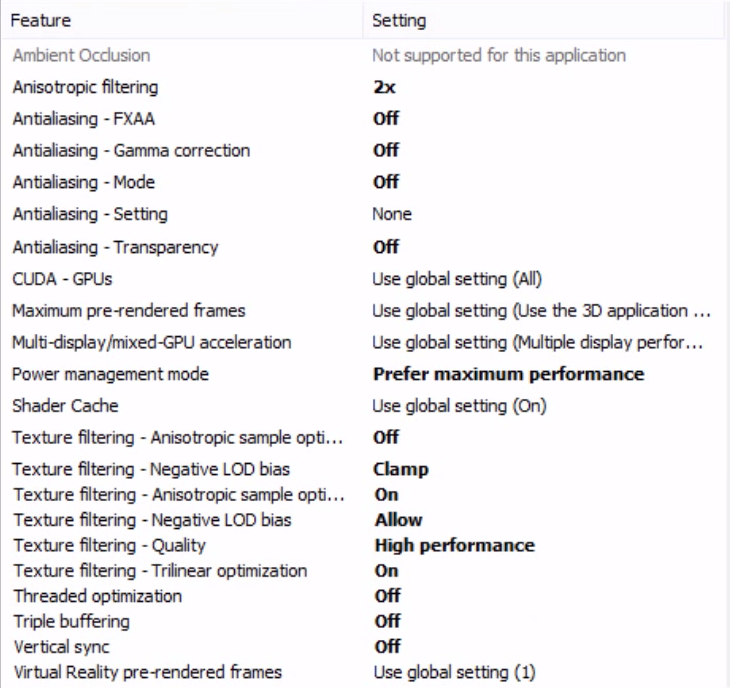
- Играя на ноутбуке, подключите его к зарядке.
- В настройках системы выберите максимальную производительность
#8 Игра выдаёт ошибку при импорте сохранений из второй части, что делать? - Если такое случается, то есть достаточно простое решение – дело в том, что ваши сохранения могут находиться не там, где нужно. The Witcher 3 ожидает, что ваши сохранения будут тут ":\Users\[username]\My Documents\Witcher 2\gamesaves", однако если у вас работают облачные сохранения, то файлы Witcher 2 могут быть в другом месте.
Для исправления ситуации, чтобы The Witcher 3 мог увидеть сейвы, вам необходимо перенести их в соответствующую директорию. Проверьте тут ":\Program Files(x86)\Steam\userdata\[userid]\20290\remote" и скопируйте файлы сюда ":\Users\[username]\My Documents\Witcher 2\gamesaves".
Если и это не помогло - смените имя учётной записи на любое на латинице, чтобы в пути к игре и её компонентам не было русских букв. Вообще не было.
Делается это так:
1. Создаем папку в корне большого диска (к примеру D:) и назовем ее как то английскими буквами (к примеру Documents)
2. Заходим Мой компьютер и с лева тыкаем на Документы -> Мои документы -> ПКМ - Свойства
3. На вкладке расположение нажимаем "Переместить" и указываем нашу папку на диске Д (D:\Documents)
4. Жмем "применить" и на вопрос (переместить ли все файлы?) жмем "да"
5. Ждем пока все переместиться - радуемся
После этих действий папка "мои документы будет официально находиться на диске д в указанной папке.
#9 Как убрать сообщение: "Геймпад обнаружен"?" - Идем в папку: "...\The Witcher 3\bin\config\base"
- Открываем файл: Hidden.ini
- Меняем "LockControlScheme=0" to "LockControlScheme=2"

 Автор
Тема: The Witcher 3: Wild Hunt: Обсуждение игры (Прочитано 276117 раз)
Автор
Тема: The Witcher 3: Wild Hunt: Обсуждение игры (Прочитано 276117 раз)
